win10如何强制卸载edge浏览器 win10强制卸载edge浏览器的操作步骤
更新时间:2023-03-02 17:11:30作者:qin
很多使用win10旗舰版系统的用户应该都知道,win10系统中自带了edge浏览器,不过针对一些老用户而言,edge用着十分的不习惯,如果想要将其卸载我们该如何去操作呢?实际上其实十分的简单,那么下面就来和我一起看看win10系统如何卸载edge浏览器的操作步骤吧。
具体方法如下:
1、右击左下角开始,点击“windows powershell(管理员)”打开。
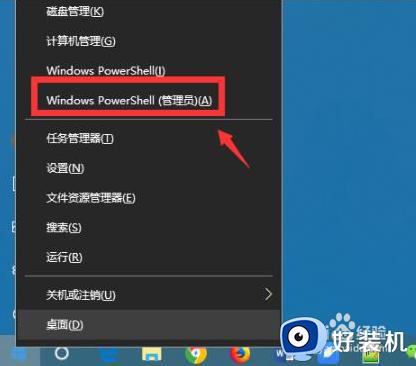
2、进入命令界面,输入代码 get-appxpackage *edge*,查找edge包。
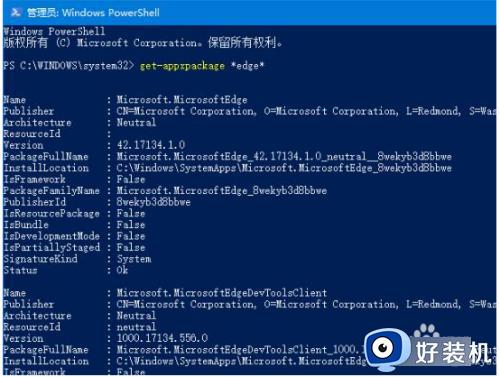
3、在edge包中找到 packagefullname,选中并复制。
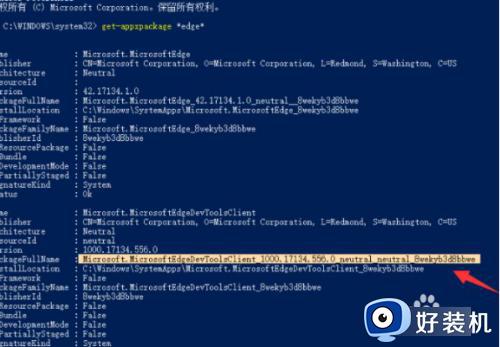
4、接着输入命令 Remove-appxpackage 和 packagefullname包名,用来移除edge包
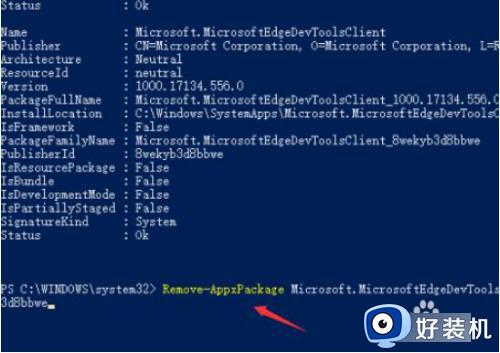
5、按下回车后进入win10系统的microsoft edge中将其移除即可。

以上就是win10强制卸载edge浏览器的操作步骤的内容介绍,如果遇到了以上情况,大家跟着上面的步骤一步步来操作就好了,希望对各位用户们有所帮助。
win10如何强制卸载edge浏览器 win10强制卸载edge浏览器的操作步骤相关教程
- win10怎样卸载ie浏览器 win10系统卸载ie浏览器的步骤
- win10edge浏览器为什么无法卸载 win10edge浏览器无法卸载的解决方法
- win10的edge怎么卸载 win10自带浏览器edge的卸载方法
- window10怎么卸载microsoft edge window10如何卸载microsoft edge浏览器
- win10edge卸载怎么操作 卸载win10系统edge浏览器的方法
- win10 edge 卸载方法 win10浏览器edge怎么卸载
- windows10卸载edge浏览器教程 windows10怎么卸载edge浏览器
- win10禁止ie强制跳转到edge的方法 win10如何禁止ie跳转edge浏览器
- Win10系统中默认浏览器被强制修改为Edge怎么办
- win10的microsoft edge怎么卸载_win10如何卸载microsoft edge
- win10拼音打字没有预选框怎么办 win10微软拼音打字没有选字框修复方法
- win10你的电脑不能投影到其他屏幕怎么回事 win10电脑提示你的电脑不能投影到其他屏幕如何处理
- win10任务栏没反应怎么办 win10任务栏无响应如何修复
- win10频繁断网重启才能连上怎么回事?win10老是断网需重启如何解决
- win10批量卸载字体的步骤 win10如何批量卸载字体
- win10配置在哪里看 win10配置怎么看
win10教程推荐
- 1 win10亮度调节失效怎么办 win10亮度调节没有反应处理方法
- 2 win10屏幕分辨率被锁定了怎么解除 win10电脑屏幕分辨率被锁定解决方法
- 3 win10怎么看电脑配置和型号 电脑windows10在哪里看配置
- 4 win10内存16g可用8g怎么办 win10内存16g显示只有8g可用完美解决方法
- 5 win10的ipv4怎么设置地址 win10如何设置ipv4地址
- 6 苹果电脑双系统win10启动不了怎么办 苹果双系统进不去win10系统处理方法
- 7 win10更换系统盘如何设置 win10电脑怎么更换系统盘
- 8 win10输入法没了语言栏也消失了怎么回事 win10输入法语言栏不见了如何解决
- 9 win10资源管理器卡死无响应怎么办 win10资源管理器未响应死机处理方法
- 10 win10没有自带游戏怎么办 win10系统自带游戏隐藏了的解决办法
